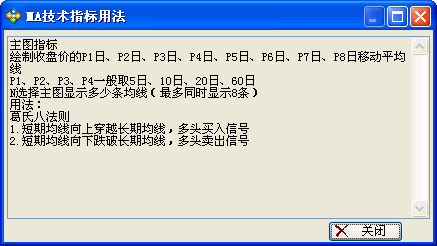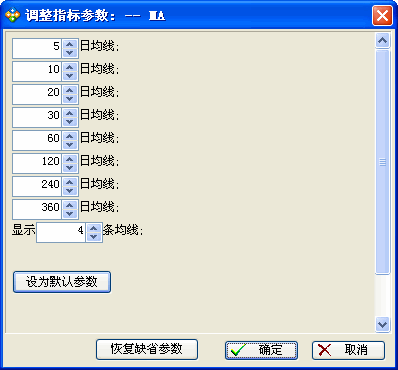如何显示指标公式?
来自tradeStar帮助系统
在分析画面上显示、操作公式指标
如果您在k线图界面需要切换不同的指标,请看以下我们的具体操作:
1、切换显示的指标
分析画面主图或副图上切换显示的公式指标可以通过以下几种方式:
(1)点击常用指标工具栏上的指标(如有多个副图则需要先单击选中某个副图才可以在这个副图上显示所点击的指标;主图指标则会自动显示到主图上不需要选中)
(2)通过键盘精灵输入公式指标名称来选择(如有多个副图则需要先单击选中某个副图才可以在这个副图上显示所点击的指标;主图指标则会自动显示到主图上不需要选中)
(3)在主图或副图上点击右键,通过右键菜单“选择公式”来选择想要显示在该图上的公式指标
(4)从公式管理面板上将某个公式拖放到某个主图或副图中
2、叠加显示多个指标
主图或副图中可以叠加显示多个指标,要叠加指标则需要按住Ctrl的同时将想要叠加显示的指标从公式管理面板中拖放到主图或副图中。
3、关闭指标
想要关闭主图或副图上显示的指标,可以通过右键点击主/副图上显示的指标线或者指标名称,然后选择右键菜单“关闭指标”来实现。
4、查看指标用法说明
点击主/副图上显示的指标线或指标名称的右键菜单“指标用法说明”,就会弹出一个对话框显示该指标的用法说明。
5、调整指标参数
点击主/副图上显示的指标线或指标名称的右键菜单“调整指标参数”,就会弹出该指标的参数调整界面,参数调整后画面上显示的指标会即时刷新,还可以把调整后的参数设为默认参数,这样以 后使用该指标时都使用这些参数。
6、修改指标公式
点击主/副图上显示的指标线或指标名称的右键菜单“修改指标公式”,就会打开指标编辑器显示该指标的编辑界面。